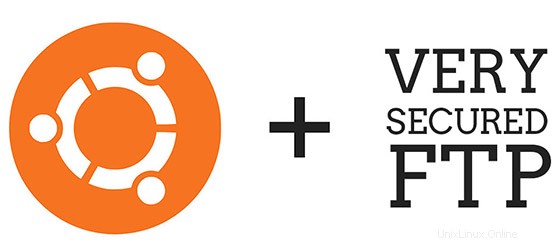
In questo tutorial, ti mostreremo come installare e configurare vsftpd sul tuo server Ubuntu 15.04. Per chi non lo sapesse, FTP sta per "protocollo di trasferimento file", e ti consente di trasferire file su un computer remoto.Il software server FTP più comune per Ubuntu è il pacchetto vsftpd, che sta per "daemon FTP molto sicuro". È il pacchetto FTP predefinito per Ubuntu e anche per la maggior parte delle altre distribuzioni Linux.
Questo articolo presuppone che tu abbia almeno una conoscenza di base di Linux, sappia come usare la shell e, soprattutto, che ospiti il tuo sito sul tuo VPS. L'installazione è abbastanza semplice. Lo farò mostrarti passo passo l'installazione di vsftpd in Ubuntu 15.04.
Installa Vsftpd su Ubuntu 15.04
Passaggio 1. Prima di tutto assicurati che tutti i pacchetti siano aggiornati.
apt-get update
Passaggio 2. Installa Vsftpd.
Installare vsftpd è semplice come eseguire un solo comando:
apt-get install vsftpd
Configurazione Vsftpd
Passaggio 3. Configura vsftpd.
Modifichiamo il file di configurazione per vsftpd:
###nano /etc/vsftpd.conf listen=YES anonymous_enable=NO local_enable=YES write_enable=YES local_umask=022 nopriv_user=vsftpd virtual_use_local_privs=YES guest_enable=YES user_sub_token=$USER chroot_local_user=YES hide_ids=YES guest_username=vsftpd
Passaggio 4. Configura la directory home dell'utente.
Con una determinata versione di vsftpd potresti ricevere il seguente errore:500 OOPS:vsftpd:rifiuto di eseguire con root scrivibile all'interno di chroot(). Non preoccuparti! Crea una nuova directory per l'utente che riceve l'errore (idroot in questo caso) che è una sottodirectory della sua home directory (/home/idroot). Ad esempio:
Correggi i permessi per la home directory di idroot:
chmod a-w /home/idroot/
Crea una nuova directory per caricare i file:
mkdir /home/idroot/files chown idroot:idroot /home/idroot/files/
Infine, riavviato il server VSFTPD eseguendo i comandi seguenti:
sudo /etc/init.d/vsftpd restart
Congratulazioni! Hai installato con successo vsftpd. Grazie per aver utilizzato questo tutorial per l'installazione di vsftpd nel sistema Ubuntu 15.04. Per ulteriore aiuto o informazioni utili, ti consigliamo di controllare il sito Web ufficiale di vsftpd.